索尼 A9 固件3.0 刷机 ROM 升级 更新系统 升级 ILCE-9 Ver.5.00 固件升级操作方法(适用于 Windows)
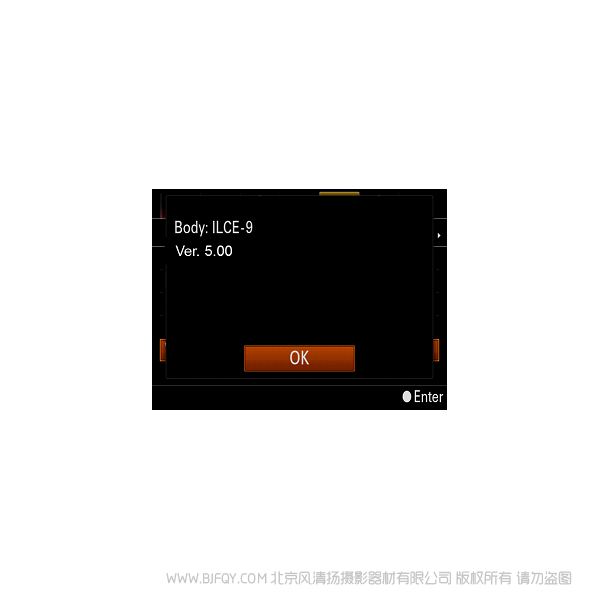
ILCE-9 Ver.5.00 固件升级操作方法(适用于 Windows)
发布日期:2019-03-25
升级本固件之前,请务必了解以下内容。
在完成本次固件升级后,
1. 所有相机的自定义设置内容将被初始化。
2. 相机的Menu菜单结构将发生变化。
3. 增加其他功能并改变了一些参数。
详细请参考以下页面。
https://www.sony.com/zh-cn/electronics/support/articles/00220555?showHeaderFooter=false
升级内容
对得到好评的自动对焦性能进行了加强,在拍摄、播放及自定义设置上增加了新功能。
以下是此次固件升级的主要内容。
改善及增加的自动对焦功能:
1. 实时对焦跟踪功能。
2. 眼部对焦功能的改进。
3. 增加了对焦平面相位检测点的精度,以及扩展自由点的范围。
4. 增强对比度自动对焦区域的数量。
5. 循环聚焦位置的设置。
改善及增加的支持拍摄的相关功能:
6. 增加双卡槽性能(自动转换媒体)。
7. 增加相机拨盘的功能。
8. 添加到自定义键的设置演示。
9. 提高峰值检测精度,增加蓝色峰值色彩。
10. 添加静止图像的评级功能。
11. 连续拍摄的图像可以呈组显示。
12. 支持同步录制proxy视频功能。
13. 支持1:1图像纵横比。
14. 支持Imaging Edge Mobile,摄像时可以使用智能手机进行远程控制,并在录制的同时自动将图像传输到智能手机。
Imaging Edge Mobile的网址如下:
https://support.d-imaging.sony.co.jp/app/iemobile/zh-hans/
此次固件升级还提高了相机的操作稳定性。
15. 渐层再创作。
*如果要使用Imaging Edge编辑RAW格式,请使用较新版本的Imaging Edge。
Imaging Edge的网址如下:
https://imagingedge.sony.net/zh-hans-cn/ie-desktop.html
16. 进一步改善了整体稳定性和性能。
检查固件版本
①按[Menu]键 [设置6] [版本]
②相机会显示当前的固件版本(图1)。
图1
.png)
升级固件准备
下载升级文件之前,除相机之外还需要做好下列准备工作。
操作系统
【 Windows 】
[支持的操作系统]
Windows 10
Windows 8.1
Windows 7 SP1
[其他系统需求]
- 硬盘空间: 500MB或更高
- 内存: 512MB或更高
* 升级固件前请关闭所有其他应用程序
* 升级前请关闭电脑的睡眠模式
其他要求
*电源
进行固件升级时,请使用充满电的电池(NP-FZ100)。
注意:只有电池电量在3格或以上时,才可进行固件升级操作。我们推荐使用充满电的电池。
固件升级过程中请不要取出电池或断开电源连接,否则可能会对相机造成永久性的损坏。
*随机附带的USB连接线
注意: 如果使用市场上购买的其它USB连接线,无法保证升级效果。
*升级前请取出存储卡。
1. 确认USB连接模式
①打开相机。
②请按照固件升级文件的说明,请在相机上按下 [Menu] à [设置3] à [USB连接]
确认设置菜单的“USB连接”选项被设置为“海量存储器”(图2)。
如果不是,请设置为“海量存储器”。
(图2)
.png)
2. 下载升级文件
点击下载以下相应的文件
请将下载的文件保存在您计算机的桌面上。(推荐)
.png)
对于Windows 8.1或10 的用户:
根据初始设置的IE,更新的文件将保存在[下载]文件夹中。从开始屏幕上点击[桌面],
通过使用浏览器找到下载的文件在[下载]文件夹中。
3. 开始固件升级
双击下载的文件[Update_ILCE9V500.exe].
固件升级开始 (图3)
图 3
.png)
双击升级文件[Update_ILCE9V500.exe]时,如果出现了下图的提示,
请点击[More info] [Run anyway]进行下一步。

4. 连接相机与电脑
升级前请先取出存储卡。
①通过随机附带的USB连接线连接相机与电脑。
注意:当相机与电脑连接时, LCD屏幕上会显示“USB模式”字样
②如果电脑不能识别相机,“不能找到可升级的相机”字样会显示在电脑端。
尝试以下步骤:
-断开USB连接,重新连接。
-如果电脑有多个USB接口,请换一个尝试。
有时相机连接到电脑后,电脑上会显示需要重启,这个时候请取出相机电池/拔掉AC适配器,重启电脑,
然后从第三步“开始固件升级”重新开始。
5. 确认固件升级的必要性
①确认屏幕上内容后,点击 [下一步]。当前固件版本和升级后的版本会出现在左下角的屏幕上。(图4)
②确认[当前版本]是Ver.4.10或之前的版本。
注意: 如果出现图5的显示, 则无升级的必要。按照升级软件的提示,请终止USB连接并点击 [Finish]。
关闭相机电源,取出电池或者拔除电源适配器,然后重新开机。
图4 需要进行升级 图5 不需要升级
.png)
.png)
6. 重启相机
显示下列画面。
图 6
.png)
7. 开始升级
当自动重启结束后,屏幕显示图7并开始升级。同时显示进度条(大约5分钟)
图 7
.png)
注意:升级中不要关机或断开USB连接。
8. 完成升级
升级完成,电脑上显示图8。
相机自动重启,LCD屏会显示语言设置的界面。
在选择之后,点击[完成]。
点击电脑右下角的USB连接图标,断开连接。
图8
.png)
当重启后,极少情况下会出现数据恢复警告。
这个是正常的。请等待,直到警告消除。
图9
.png)
9. 检查固件版本
请按以下步骤操作,检查固件版本已经升级到了Ver.5.00。
按[Menu]键 [设置6] [版本]
图10
.png)
 风清扬官方微信
风清扬官方微信
 感恩支持
感恩支持
